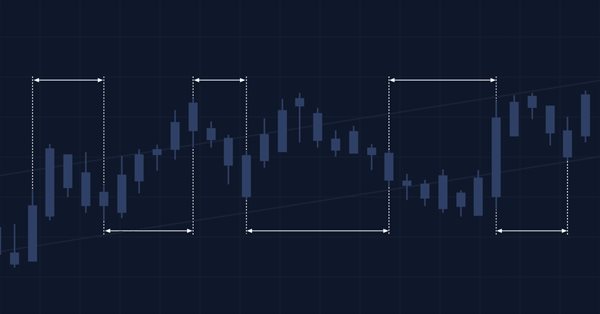
Несколько индикаторов на графике (Часть 01): Понимание концепций
Введение
При торговле много трейдеров чувствуют себя более уверенно, когда одновременно смотрят на несколько индикаторов (будь то RSI, STOCASTIC, MACD, ADX и т.д.), а в некоторых случаях и на разные активы, составляющие тот или иной индекс. В этом последнем случае я имею в виду мини-индекс (WIN) или полный индекс (IND), но также могут быть включены и другие типы индексов, т.е. в этих случаях при торговле WIN или IND может быть интересно наблюдать некоторые активы, такие как VALE, PETROBRAS, ITAU, BRADESCO и другие, имеющие большую значимость в индексе.
Делать это на одном экране очень сложно, так как, если вы хотите наблюдать за активами, вы можете просто открыть несколько окон и разместить данные активы соответствующим образом, но если вы хотите изменить временной интервал, вам придется это сделать в каждом окне; при этом вы рискуете допустить ошибку или что-то забыть.
В случае добавления нескольких индикаторов, расположенных в подокнах, все становится совершенно беспорядочным, например, если вы добавите только 3 индикатора, у вас начнутся проблемы с чтением графика, даже если вы используете экран с высоким разрешением, так как информация начинает выглядеть беспорядочной.
Но есть решение (хоть и не совсем простое) которое можно применять в долгосрочной перспективе.
Концепции
Представим, что нам нравится торговать фьючерсом на мини-индекс со следующей информацией RSI, STOCASTIC и MACD на экране, примерно таким образом:

Обратите внимание, что область графика для перемещения и размещения ордеров сильно уменьшилась. Предположим теперь, что в дополнение к этому мы решили также иметь рядом график VALE3, но мы не хотим открывать еще одно окно. Одно из возможных решений было бы поместить на экран объект графика, но они по умолчанию не позволяют размещать внутри себя индикаторы, а также не привязаны к таймфрейму никакого актива, частью которого они являются. Однако это не имеет значения, мы просто решаем, что нам нужен график VALE3, и наш экран будет выглядеть так, как показано на рисунке ниже:

Давайте представим, что нам все еще чего-то не хватает, например, графиков PETROBRAS и ITAU, но также мы решили, что нам нужны скользящие средние, по крайней мере те, которые наиболее распространены, но.... Вы заметили, как экран начинает становиться немного переполненным? Это затрудняет чтение, если вы используете один монитор. Использование нескольких мониторов немного облегчает восприятие, но в некоторых случаях всё равно экран может выглядеть очень нагруженным, но хуже всего то, что вещи не соединены или не связаны друг с другом, и это очень усложняет некоторые моменты. Заметьте, что мы даже не наносим на графики PETROBRAS и ITAU такие индикаторы, как RSI или STOCASTIC, потому что если бы мы это сделали, все выглядело бы чрезвычайно нагруженным. Настоящий кошмар на наших экранах.
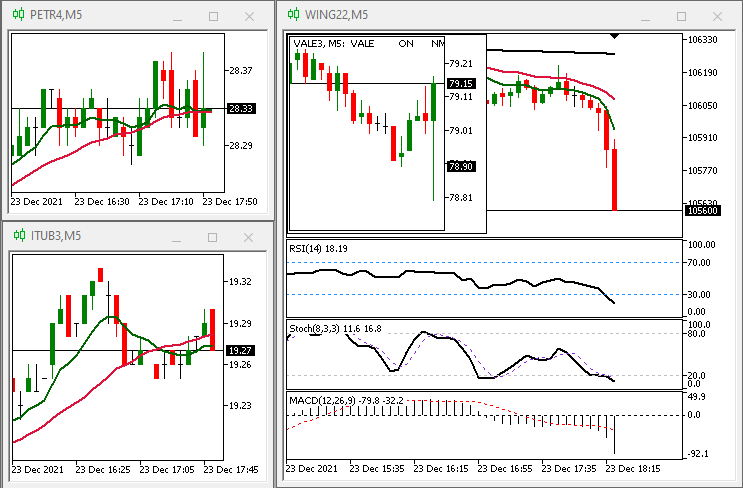
Однако, существует более элегантное решение для избежания такого нагромождения. На практике, когда мы собираемся торговать мы не смотрим назад (и это факт). То есть мы просматриваем только несколько из предыдущих значений, поэтому не так важно, чтобы отображались очень старые значения. Самое главное - сделать так, чтобы всё, на что мы смотрим (будь то графики или значения), было как-то связано между собой для избежания ошибок. Тогда, как насчет того, чтобы оставить всё так, как показано ниже?
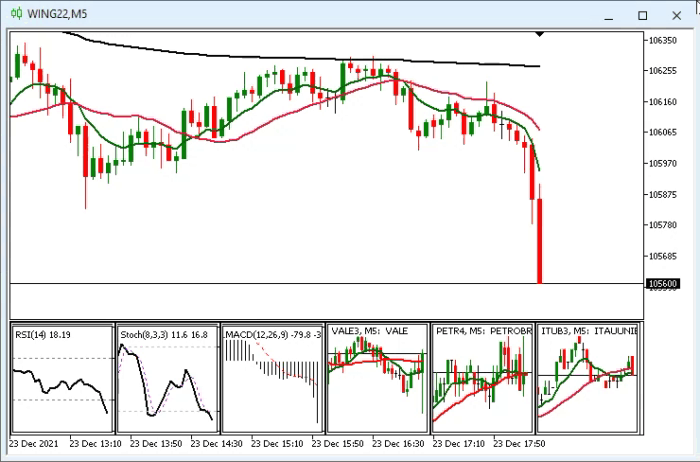
Хотя на первый взгляд это может показаться запутанным, всё, что не было связано между собой, теперь у нас привязано к одному графику; поэтому если мы изменим анализируемый период, MetaTrader 5 изменит всё автоматически вместо нас, если только мы не укажем ему, что хотим, чтобы какие-то конкретные данные анализировались только в определенный период фиксированным образом, в этом случае MetaTrader 5 сохранит всё в фиксированном временном интервале. Положительный момент в том, что поскольку все эти данные связаны, мы можем перетащить окно, и эти данные будут перемещаться вместе с окном. Концепция довольно проста, мы указываем MetaTrader 5, что мы хотим и как мы хотим, и он сделает всё остальное за нас. Даже на мониторе FULL HD (1920 x 1080), который по сегодняшним меркам считается небольшим, отображение на экране совершенно не будет выглядеть нагроможденным, так как каждый элемент будет занимать около 300 пикселей в ширину, это для 6 элементов, как показано выше. Но если количество элементов меньше, как в случае, когда используются только индикаторы MACD, STOCASTIC и RSI, результат будет таким, как показано на рисунке ниже:

Неплохо, правда? Посмотрите, теперь гораздо удобнее просматривать и анализировать, информация не отображается хаотично, что дает нам хорошее графическое пространство для размещения ордеров и работы с ними, а тот, кто пользуется ноутбуком, будет иметь, даже на маленьком экране, хорошо читаемые и организованные данные.
Планирование
Хорошо, Вам, наверное, интересно узнать, как я это сделал и Вы, наверное, думаете, что это очень сложно. Хоть это и кажется чем-то невероятным, дело очень простое и легко воспроиводимое. Конечно, мы можем сделать гораздо больше, но пока я сосредоточусь на базовых моментах, чтобы каждый мог воспользоваться такой формой использования MetaTrader 5. Для начала необходимо знать, как работает один из ресурсов MetaTrader 5, и я имею в виду TEMPLATES. Если Вы не знаете, что это такое, как их создать и как ими воспользоваться, просто следуйте инструкциям ниже. Но прежде посмотрите на еще один вариант использования системы:
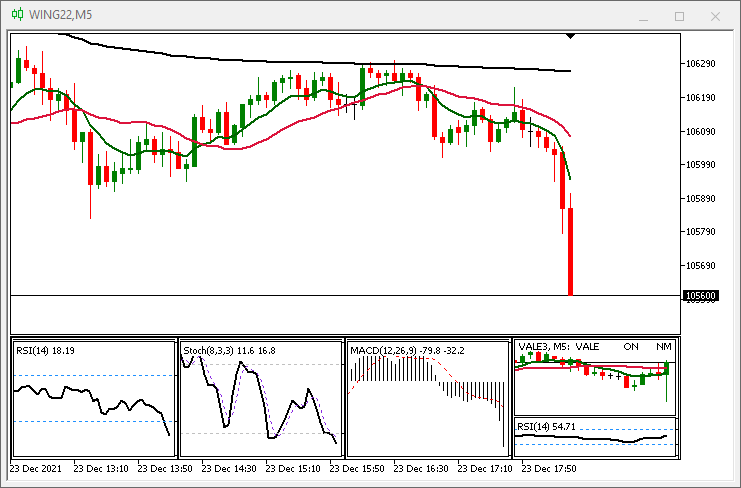
Обратите внимание на VALE3. В его подокне есть и свой индикатор. Такоке было бы невозможно без знания основных принципов работы шаблонов. TEMPLATES, или шаблоны, - это файлы настройки, они позволяют нам делать разные вещи. Но только когда мы действительно полностью понимаем их, появляются блестящие идеи. Когда мы настраиваем график, помещая в него индикаторы, цветовые модели, линии анализа и т.д., мы можем сохранить всё это, чтобы потом "перенести" на другой актив или сохранить на случай следующего использования, и тогда нам не придется заново повторять все настройки вручную.
Многие обычно создают несколько файлов такого типа, с несколькими индикаторами, чтобы иметь возможность проводить быстрый анализ, просто изменив конфигурацию, а точнее применив шаблон. Это очень практично, поскольку работает следующим образом: давайте предположим что, у нас есть шаблон, который использует RSI, и другой, который использует Stochastic, и всё это для одного и того же актива. Однако, по практическим причинам, может из-за конфигурации средних, используемых на графике, шаблон RSI сильно отличается от Stochastic, либо его отображение не позволяет использовать оба индикатора одновременно, либо количество информации делает чтение сложным. Лучшее решение - создать два отдельных файла с настройками, один для RSI,а другой для Stochastic, и при необходимости или желании просто загрузить нужный файл, а MetaTrader 5 внесет все необходимые изменения, чтобы настройки работали правильно. Именно поэтому эти файлы создаются и используются: чтобы сделать нашу жизнь проще и удобнее. Но с этого момента мы перейдем на другой уровень. Я думаю, что пока мы просто использовали эти файлы, как объяснялось выше, но теперь мы собираемся поднять планку. Для тех, кто не знает, я собъясню, как создать эти файлы. Это будет что-то очень базовое, зато необходимое.
Планирование 1.1 (Активный Режим)
Для тех, кто только начинает, стоит начать объяснение с того, как создать один из этих файлов с настройками. Первым делом мы открываем график актива и помещаем в него все нужные нам индикаторы. Для наших целей мы не будем помещать ни одного индикатора, из открывающихся в подокне, мы оставим график более или менее таким, как показано ниже:
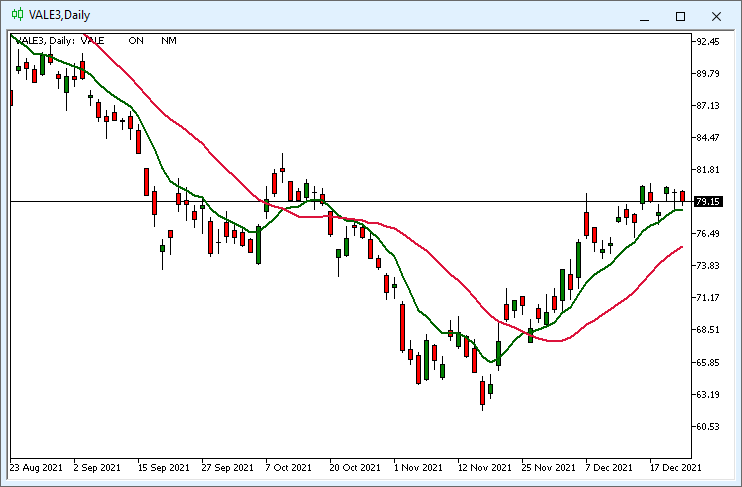
Это что-то довольно просто. Дальше нажл сохранить данную конфигурацию в файле, как это показано на изображениях ниже. Назовем файл конфигурации соответствующим образом, поскольку это понадобится позже. Теперь встает вопрос о том, как назвать файл. Я советую использовать то же имя, что и у актива, с которым мы только что настроили график.
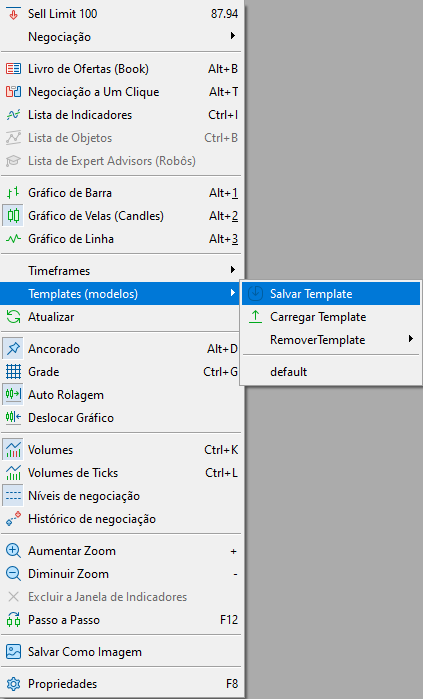
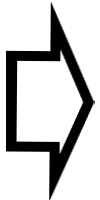
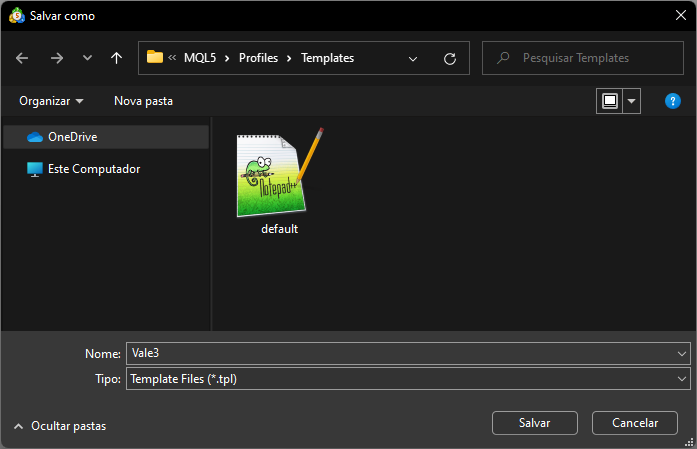
Но что, если я хочу назвать его как-то иначе, могу ли я это сделать? Да, и именно в этом весь фокус: если все активы, которые мы хотим использовать в этой системе, будут использовать одну и ту же графическую конфигурацию, мы можем просто продублировать уже сохраненный файл и назвать его именем актива, который мы собираемся использовать. Объясню, чтобы было более понятно: создайте файл Vale3.tpl, но если больше активов будут использовать ту же конфигурацию, создайте копии файла Vale3. tpl и измените имя каждой из копий, например, Petr3.tpl, Itub3.tpl, Bbdc4.tpl и так далее. Пока у них одинаковые настройки, всё будет в порядке, но если у любой из них будет другая настройка, просто загрузите шаблон, внесите изменения и сохраните файл. Всё так просто и больше ничего не нужно. Но тут возникает вопрос: а если все файлы настройки одинаковы, почему я не могу просто создать один и использовать его в общем виде, без указания актива? Вы также можете это сделать, но необходимо понимать некоторые вещи, чтобы действительно достичь эту цель и поддерживать её со временем, но так или иначе, проще создать различные файлы настройки, даже если эти файлы идентичны. Однако, я покажу, как это сделать, важно только, чтобы мы понимали, как дублировать и изменять настройки по умолчанию.
Если с этой темой все понятно, перейдем к следующей - режиму индикатора, над которым придется еще немного поработать.
Планирование 1.2 (Режим Индикатора)
Разобравшись с активным режимом, перейдем к режиму индикатора, который отличается от описанного выше и должен быть выполнен пошагово и с точными настройками, которые будут использоваться в дальнейшем; поэтому не будем торопиться, ведь от этой работы будет зависеть качество конечного результата.
Предположим, что мы хотим использовать индикатор RSI в системе, поэтому мы просто добавим индикатор RSI и настроим его именно так, как мы будем использовать его в дальнейшем, это очень важно, потому что в отличии от активного режима, в этом нам придется создавать каждый из конфигурационных файлов, чтобы желаемый результат был именно таким, как указано ниже:

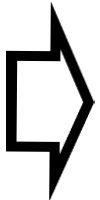
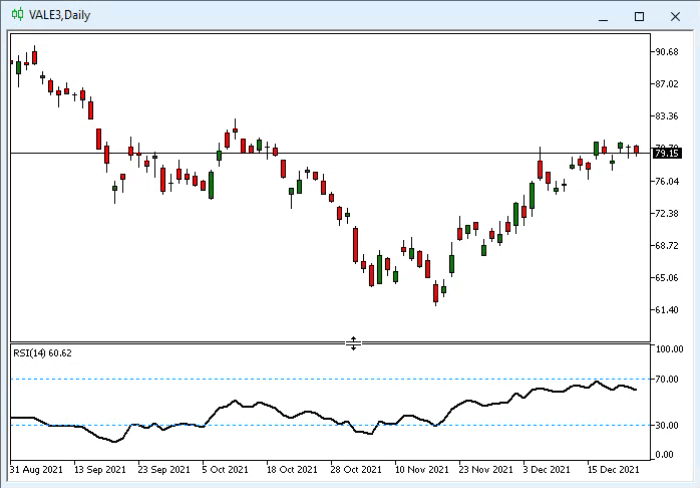
Выполнив это, мы сохраняем файл так же, как уже сделали в активном режиме, только на этот раз вместо названия мы укажем, какой индикатор был использован, мы делаем это со всеми индикаторами, которые мы хотим использовать. Если нам нужно добавить что-то дополнительное к индикатору, например, как в случае с объемом торговли, где многие любят помещать в индикатор скользящее среднее, это нужно сделать на этом шаге перед сохранением файла настройки. Если мы попытаемся сделать это позже, не получится, нам придется редактировать настройки снова, вот почему я сказал не торопиться, не спешить. Процесс, который необходимо выполнить, показан ниже:
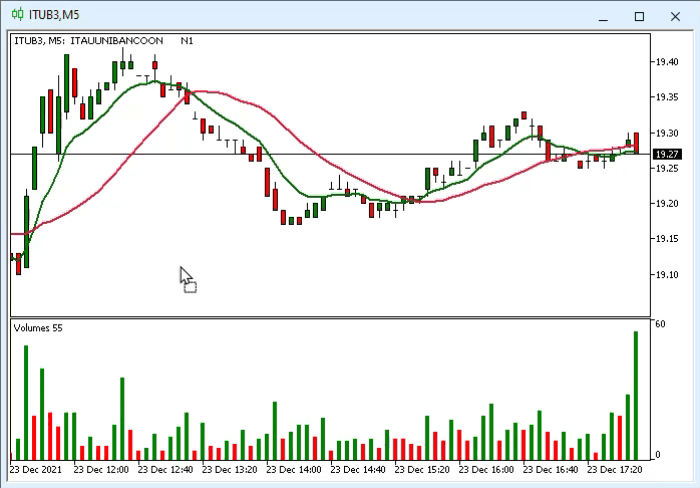
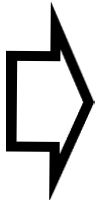
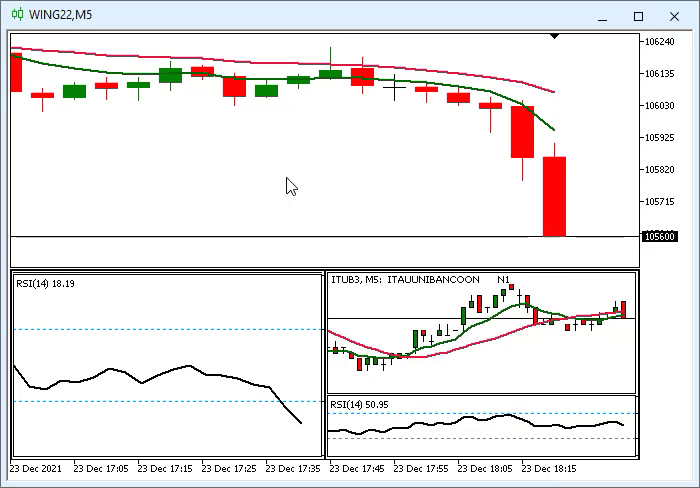
Здесь стоит упомянуть один факт: нам не нужно беспокоиться о том, какой актив принимает индикатор, если мы делаем точно то, что показано выше. Это может показаться странным для начинающих, но для MetaTrader 5, если индикатор сохраняется без видимой части актива, Вы поймете, что файл настройки индикатора должен быть использован на текущем активе на графике. Это видно на изображении выше, где мы добавили индикатор VOLUME на актив ITUB3, а после применения его на WING22, мы получили значения, соответствующие активу WING22.
ВНИМАНИЕ:
Если в процессе сохранения индикатора появится какая-либо часть актива, в котором он был настроен, то настройки индикатора НЕ будут настройками текущего актива, а актива, в котором индикатор был активирован, это можно увидеть ниже, поэтому надо быть внимательным при сохранении настроек индикатора.

Давайте обратим внимание на значения RSI на изображении выше, слева представлены значения основного графика, которым в данном случае является WING22, а изображения справа и ниже представляют значения актива ITUB3. Мы должны обратить на это внимание, потому что, несмотря на то, что это очень полезно во многих ситуациях, подобные вещи могут навредить тем, кто является новичком в использовании данной системы, но при правильном использовании она даст вам большое преимущество при чтении и анализе самых разнообразных активов.
Планирование 1.3 (Пользовательский интерфейс)
После того, как мы установили и сохранили все файлы, которые хотим использовать, давайте рассмотрим, как выбирать и настраивать элементы в графике. Способ, в котором отобразится каждый из индикаторов задается пользователем из двух командных строк, как показано в интерфейсе ниже:
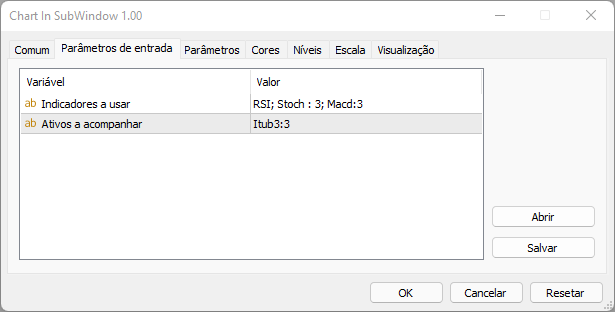
Из практических соображений я разделил индикаторы и активы, хотя мы могли бы поместить всё это в одну строку, но я решил разделить их для облегчения процесса добавления вещей в систему. Другими словами, после их разделения легче понять, добавляем ли мы индикатор или актив, так как в некоторых случаях мы можем иметь очень похожие имена. Однако, синтаксис команды не изменится, в обоих случаях каждый файл с настройками будет отделен точкой с запятой ";". Примеры команд приведены в следующих таблицах:
| Команда | Результат |
|---|---|
| RSI | Добавляет файл с настройками под именем RSI |
| RSI;MACD | Добавляем сначала файл с настройками с именем RSI, а затем файл с именем MACD |
| RSI ; MACD | Здесь тот же эффект, что и в предыдущем (можно использовать пробелы для облегчения чтения) |
| MACD 3; IFR14 | Добавляем сначала файл с настройками с именем MACD 3, а затем файл с именем IFR14. |
В таблице выше показано, как это будет сделано для индикаторов, а следующая таблица показывает, как это должно быть использовано для активов. Добавление активов в область индикаторов или наоборот считается синтаксической ошибкой и приведет к неправильному представлению данных, поэтому необходимо соблюдать осторожность при добавлении и редактировании команды.
| Команда | Результат |
|---|---|
| VALE3 | Добавляем файл с настройками с именем VALE3, актив VALE3 будет открыт и отображен в подокне графика. |
| VALE3 ; ITUB3 | Добавляем файл с настройками с именем VALE3, а затем файл с именем ITUB3; оба актива VALE3 и ITUB3 будут открыты и отображены в соответствующих подокнах |
| VALE4 ; ITUB5 | Это не будет работать, так как оба актива не существуют, и даже если файлы существуют, данные активов будут неверными, поскольку использование данных текущего актива является логической ошибкой. |
В принципе это всё. Каждая команда должна быть разделена точкой с запятой ";", в случае с индикаторами можно использовать любое имя, но имя для активов должно соответствовать имени файла и актив должен существовать, потому что если он не существует или уже просрочен, то могут быть сгенерированы неправильные данные. Но у нас есть и другая возможность, которая заключается в том, чтобы сказать, каким будет масштаб в графике подокна, это важно в некоторых случаях, так как мы можем захотеть увидеть вещи более или менее подробно. По умолчанию масштаб установлен на 4, но мы можем использовать значения от 0 до 5, где 0 означает максимальную плотность, а 5 - минимальную плотность представленных данных. Приведенные выше команды будут выглядеть так, как показано ниже, если указано уплотнение данных:
| Команда | Результат |
|---|---|
| RSI:2 | Добавляет файл с настройками с названием RSI, а данные будут представлены в масштабе 2 |
| RSI; MACD:1 | Добавляет файл с настройками RSI в масштабе 4 и файл с настройками MACD в масштабе 1. |
| RSI : 2; MACD : 5 | Добавляет файл с настройками RSI в масштабе 2 и файл с настройками MACD в масштабе 5. |
| VALE3:2 | Добавляет файл с настройками VALE3 в масштабе 2 и отображает данные актива в соответствующем подокне графика |
| VALE3:3; ITUB3:0 | Добавляет настройки VALE3 в масштабе 3 и ITUB3 в масштабе 0 и представляет данные каждого из активов в соответствующих подокнах графика. |
Как отмечалось выше, должен быть указан используемый файл настроек, за которым следует двоеточие ":" и числовое значение, которое указывает на масштаб. Использование значения, не являющегося числом от 0 до 5, считается синтаксической ошибкой и данные могут не соответствовать ожидаемым.
Заключение:
В этой части я представил идею (хотя и не вдавался в подробности) внутреннего кода в этой статье, так как идея может быть довольно радикальной для многих, я посвятил эту статью представлению системы. В следующей статье я займусь кодом, но пока я пробужу ваше любопытство вопросом: как же система реализована на самом деле?...
Перевод с португальского произведен MetaQuotes Ltd.
Оригинальная статья: https://www.mql5.com/pt/articles/10229
Предупреждение: все права на данные материалы принадлежат MetaQuotes Ltd. Полная или частичная перепечатка запрещена.
Данная статья написана пользователем сайта и отражает его личную точку зрения. Компания MetaQuotes Ltd не несет ответственности за достоверность представленной информации, а также за возможные последствия использования описанных решений, стратегий или рекомендаций.
 Анализируем причины неудач торговых советников
Анализируем причины неудач торговых советников
 Несколько индикаторов на графике (Часть 02): Первые эксперименты
Несколько индикаторов на графике (Часть 02): Первые эксперименты
 Как разработать торговую систему на основе Bollinger Bands
Как разработать торговую систему на основе Bollinger Bands
- Бесплатные приложения для трейдинга
- 8 000+ сигналов для копирования
- Экономические новости для анализа финансовых рынков
Вы принимаете политику сайта и условия использования
Eu não cheguei a conhecer o MT4, para dizer a verdade nem sei se ainda é possível utilizá-lo já que o MT5 domina pelo menos no que diz respeito a Bolsa Brasileira ( B3 ), então não sei como lhe responder de forma adequada ...
Планирование 1.2 (Режим Индикатора)
, где индикаторы горизонтально расположены. Какое окно вызывается для настроек далее.
В каком окне набираются команды?
Посмотрите здесь
https://www.mql5.com/ru/articles/10230